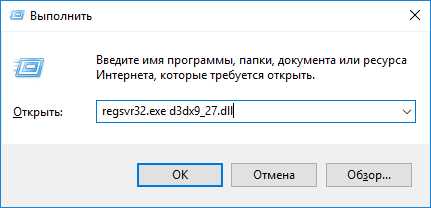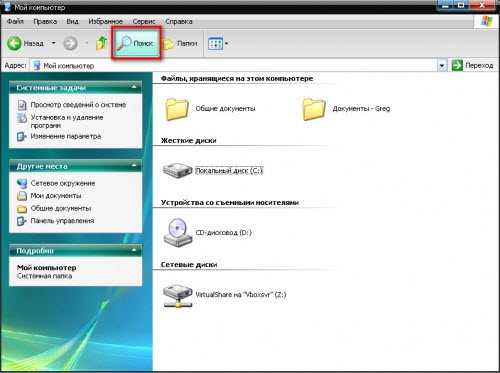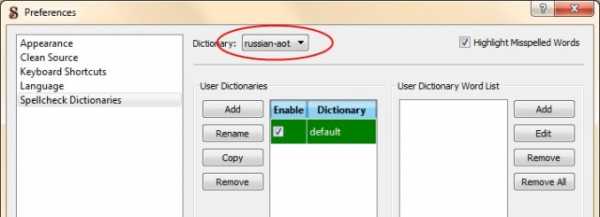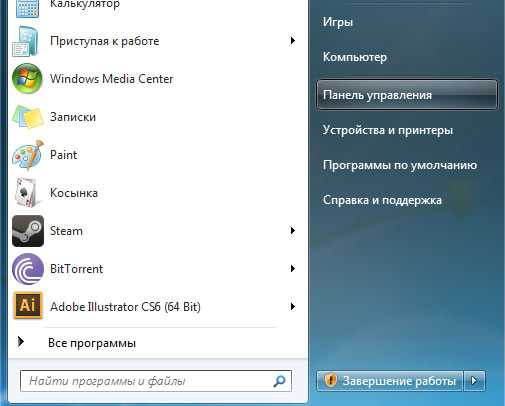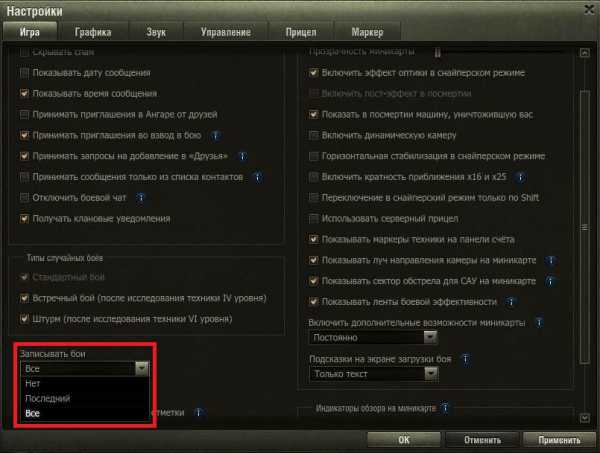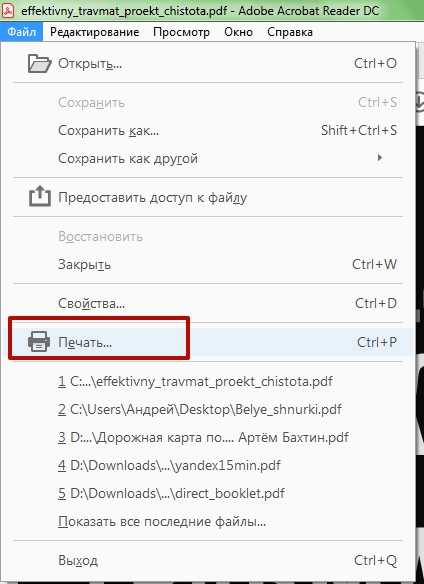Как образуется имя файла
Какие бывают носители информации?
Вся информация в компьютере хранится на дисках. Диск – это общее название устройств хранения информации, таких как жесткий диск (винчестер), гибкий диск (дискета), компакт-диск (CD-ROM, CD-R, CD-RW, DVD-диск). Если говорят: «программа хранится на диске», то слово «диск» может означать любое из названных устройств
Какое обозначение присваивает система диску?
Операционная система присваивает каждому диску обозначение при помощи латинской буквы и двоеточия. Например, гибкий диск почти всегда обозначается как А:. Жесткий диск принято делить на несколько разделов, каждый из которых обозначается своей буквой, начиная с С:. Следующие буквы после разделов жесткого диска используются для приводов компакт-дисков, DVD и др. Рассмотрим для примера компьютер, в котором имеется: привод гибких дисков, жесткий диск, разделенный на два раздела, и привод компакт-дисков. В таком случае операционная система назначит устройствам следующие буквы: А: – приводу гибких дисков, С: и D: – первому и второму разделу винчестера, Е: – приводу компакт-дисков.
Что такое файл?
Файл – это информация определенного типа, размещенная на диске, которая имеет имя и является единым целым. Имя может иметь до 255 русских или латинских символов, за исключением следующих – \ / : * ? « < > |.
Как образуется имя файла и полное имя файла?
Существуют файлы различных типов: программы, текстовые документы, рисунки, таблицы и др. Для определения типа файла служит расширение – обычно три символа, которые добавляются через точку к имени файла. Например, файл «Лунный цветок.bmp» имеет имя «Лунный цветок» и расширение «.bmp», которое указывает, что тип данного файла – точечный рисунок
Таким образом, имя файла состоит из двух частей: собственно имя – название файла и идентификатор, определяющий его тип. Имя файла чаще всего может быть выбрано произвольно самим пользователем. Расширение, наоборот жестко привязано к типу файла, и менять его противопоказано.
Какие бывают расширения?
Рассмотрим ещё несколько стандартных расширений:
exe – обозначает исполняемый файл, хранящий в себе программу. Например: winword.exe;
mp3, wav – звук в цифровом формате;
avi – видеозапись;
txt, doc – текстовые файлы;
bmp, jpg – графическая информация;
xls – таблица;
htm, html – гипертекстовый документ Интернет;
arj, zip, rar – файлы архивов.
Расширение указывает операционной системе, как следует обрабатывать данный файл. Например, любой файл с расширением .exe операционная система будет пытаться выполнить как программу, а с расширением .bmp – будет выводить на экран с помощью программы просмотра изображений.
Как в ос Windows xp можно посмотреть информацию о типе файла
По умолчанию операционная система скрывает известные расширения файлов от пользователя, а узнать о типе любого файла можно с помощью команды контекстного меню Свойства
На какие категории можно разделить файлы всех типов
Существуют файлы различных типов: программы, текстовые документы, рисунки, таблицы и др. Для определения типа файла служит расширение – обычно три символа, которые добавляются через точку к имени файла. Например, файл «Лунный цветок.bmp» имеет имя «Лунный цветок» и расширение «.bmp», которое указывает, что тип данного файла – точечный рисунок. Рассмотрим ещё несколько стандартных расширений:
exe – обозначает исполняемый файл, хранящий в себе программу. Например: winword.exe;
mp3, wav – звук в цифровом формате;
avi – видеозапись;
txt, doc – текстовые файлы;
bmp, jpg – графическая информация;
xls – таблица;
htm, html – гипертекстовый документ Интернет;
arj, zip, rar – файлы архивов.
Имя файла - Filename - qaz.wiki
Снимок экрана командной оболочки Windows, показывающий имена файлов в каталоге Список имен файлов с длинными именами файлов, содержащими символы запятой и пробела, как они отображаются на дисплее программного обеспечения.Имя файла или имя файла - это имя, используемое для однозначной идентификации компьютерного файла, хранящегося в файловой системе . Различные файловые системы накладывают разные ограничения на длину файлов и допустимые символы в именах файлов.
Имя файла может включать один или несколько из этих компонентов:
- хост (или сервер ) - сетевое устройство, на котором находится файл
- устройство (или диск ) - аппаратное устройство или диск
- каталог (или путь ) - дерево каталогов (например, / usr / bin , \ TEMP , [USR.LIB.SRC] и т. д.)
- file - базовое имя файла
- тип ( формат или расширение ) - указывает тип содержимого файла (например, .txt , .exe , .COM и т. д.)
- версия - номер версии или поколения файла
Компоненты, необходимые для идентификации файла, различаются в зависимости от операционной системы, как и синтаксис и формат допустимого имени файла.
Обсуждение имен файлов осложняется отсутствием стандартизации термина. Иногда «имя файла» используется для обозначения полного имени, например, имени Windows c: \ directory \ myfile.txt . Иногда он будет использоваться для ссылки на компоненты, поэтому имя файла в этом случае будет myfile.txt . Иногда это ссылка, исключающая расширение, поэтому имя файла будет просто myfile .
История
Точка (период или полная остановка) в качестве разделителя расширения имени файла, а также ограничение на три буквы расширение, появилась в 1970 - х годах. Они могли исходить из 16-битных ограничений кодировки символов RAD50 .
Традиционно большинство операционных систем поддерживало имена файлов только с прописными буквенно-цифровыми символами, но со временем количество допустимых символов увеличивалось. Это приводило к проблемам совместимости при перемещении файлов между разными файловыми системами.
В 1985 году RFC 959 официально определил путь как строку символов, которая должна быть введена в файловую систему пользователем для идентификации файла.
Примерно в 1995 году VFAT , расширение файловой системы MS-DOS FAT, было представлено в Windows 95 и Windows NT . Он допускал использование длинных имен файлов в Юникоде (LFN) в смешанном регистре в дополнение к классическим именам «8.3».
Миграция Unicode
Одной из проблем был переход на Unicode. Для этой цели несколько компаний-разработчиков программного обеспечения предоставили программное обеспечение для переноса имен файлов в новую кодировку Unicode.
- Microsoft предоставила прозрачную для пользователя миграцию в рамках технологии VFAT.
- Apple предоставила «Утилиту восстановления кодировки имен файлов v1.0».
- Сообщество Linux предоставило « convmv ».
Mac OS X 10.3 ознаменовала принятие Apple декомпозиции символов Unicode 3.2, заменившей использовавшуюся ранее декомпозицию Unicode 2.1. Это изменение вызвало проблемы у разработчиков, пишущих программное обеспечение для Mac OS X.
Ссылки: абсолютные vs относительные
Абсолютная ссылка включает все уровни каталогов. В некоторых системах ссылка на имя файла, которая не включает полный путь к каталогу, по умолчанию указывает на текущий рабочий каталог . Это относительная ссылка. Одним из преимуществ использования относительной ссылки в файлах конфигурации программы или сценариях является то, что разные экземпляры сценария или программы могут использовать разные файлы.
Таким образом, абсолютный или относительный путь состоит из последовательности имен файлов.
Количество имен в файле
Unix-подобные файловые системы позволяют файлу иметь более одного имени; в традиционных файловых системах в стиле Unix имена являются жесткими ссылками на индексный дескриптор файла или его эквивалент. Windows поддерживает жесткие ссылки в файловых системах NTFS и предоставляет команды для их создания fsutilв Windows XP и mklinkболее поздних версиях. Жесткие ссылки отличаются от ярлыков Windows , классических псевдонимов Mac OS / macOS или символических ссылок . Введение LFN с VFAT позволило использовать псевдонимы файлов. Например, longfi ~ 1. ??? с максимум восемью плюс тремя символами был псевдоним имени файла « длинное имя файла. ??? » как способ соответствовать ограничениям 8.3 для старых программ.
Это свойство использовалось алгоритмом команды перемещения, который сначала создает второе имя файла, а затем удаляет только первое имя файла.
Другие файловые системы, по замыслу, предоставляют только одно имя файла для каждого файла, что гарантирует, что изменение файла с одним именем файла не приведет к изменению файла с другим именем.
Ограничения по длине
Некоторые файловые системы ограничивают длину имен файлов. В некоторых случаях эта длина применяется ко всему имени файла, например, 44 символа в IBM S / 370. В других случаях ограничения длины могут применяться к определенным частям имени файла, таким как имя файла в каталоге или имя каталога. Например, 9 (например, 8-битная FAT в автономном диске BASIC ), 11 (например, FAT12 , FAT16 , FAT32 в DOS), 14 (например, ранний Unix), 21 ( Human68K ), 31, 30 (например, Apple DOS 3.2 и 3.3), 15 (например, Apple ProDOS ), 44 (например, IBM S / 370) или 255 (например, ранняя версия Berkeley Unix) символов или байтов. Ограничения длины часто возникают из-за выделения фиксированного пространства в файловой системе для хранения компонентов имен, поэтому увеличение ограничений часто требует несовместимых изменений, а также резервирования большего объема.
Особая проблема с файловыми системами, которые хранят информацию во вложенных каталогах, заключается в том, что можно создать файл с полным путем, превышающим ограничения реализации, поскольку проверка длины может применяться только к отдельным частям имени, а не ко всему имени. Многие приложения Windows ограничены значением MAX_PATH, равным 260, но имена файлов Windows могут легко превысить это ограничение [1] .
Расширения имени файла
Многие файловые системы, включая FAT , NTFS , и VMS системы, позволяют расширение имени файла , который состоит из одного или нескольких символов , следующий за последний период в имени файла, разделяя имя файла на две части: базовое имя или стебель и расширение или суффикс используется некоторыми приложениями для указания типа файла . Несколько выходных файлов, созданных приложением, используют одно и то же базовое имя и разные расширения. Например, компилятор может использовать расширение FORдля исходного входного файла (для кода Fortran), OBJдля вывода объекта и LSTдля листинга. Хотя есть несколько распространенных расширений, они произвольны, и другое приложение может использовать RELи RPT. В файловых системах, которые не разделяют расширения, файлы часто имеют более длинные расширения, например html.
Совместимость кодирования
Не существует общего стандарта кодировки для имен файлов.
Поскольку имена файлов должны обмениваться между программными средами (например, передача файлов по сети, хранение файловой системы, программное обеспечение для резервного копирования и синхронизации файлов, управление конфигурацией, сжатие и архивирование данных и т. Д.), Очень важно не терять информацию об именах файлов между приложениями. . Это привело к широкому распространению Unicode в качестве стандарта для кодирования имен файлов, хотя устаревшее программное обеспечение могло не поддерживать Unicode.
Совместимость индикации кодирования
Традиционно, имена файлов допускали использование любых символов в именах файлов, если они были безопасными для файловой системы. Хотя это позволяло использовать любую кодировку и, таким образом, позволяло представлять любой локальный текст в любой локальной системе, это вызывало множество проблем с совместимостью.
Имя файла может быть сохранено с использованием разных байтовых строк в разных системах в одной стране, например, если в одной из них использовалась японская кодировка Shift JIS и другая японская кодировка EUC . Преобразование было невозможно, так как большинство систем не отображали описание кодировки, используемой для имени файла, как часть расширенной информации о файле. Это заставляло дорогостоящее угадывать кодировку имени файла при каждом доступе к файлу.
Решением было принять Unicode в качестве кодировки имен файлов.
Однако в классической Mac OS кодировка имени файла сохранялась с атрибутами имени файла.
Совместимость с Unicode
Стандарт Unicode решает проблему определения кодировки.
Тем не менее, остаются некоторые ограниченные проблемы совместимости, такие как нормализация (эквивалентность) или используемая версия Unicode. Например, UDF ограничен Unicode 2.0; В файловой системе MacOS HFS + применяется нормализация NFD Unicode и, при необходимости, учитывается регистр (по умолчанию регистр не учитывается). Максимальная длина имени файла нестандартна и может зависеть от размера единицы кода. Хотя это серьезная проблема, в большинстве случаев она ограничена.
В Linux это означает, что имени файла недостаточно для открытия файла: кроме того, требуется точное байтовое представление имени файла на устройстве хранения. Это можно решить на уровне приложения с помощью некоторых сложных вызовов нормализации.
Проблема эквивалентности Unicode известна как «коллизия нормализованных имен». Решением является ненормализующая осведомленность о композиции Unicode, используемая в технических сообществах Subversion и Apache. Это решение не нормализует пути в репозитории. Пути нормализованы только для сравнения. Тем не менее, некоторые сообщества запатентовали эту стратегию, запрещая ее использование другими сообществами.
Перспективы
Чтобы ограничить проблемы совместимости, Sun предлагает следующие идеи:
- используйте одну кодировку Unicode (например, UTF-8)
- делать прозрачные преобразования кода для имен файлов
- не хранить нормализованные имена файлов
- проверьте каноническую эквивалентность между именами файлов, чтобы избежать двух канонически эквивалентных имен файлов в одном каталоге.
Эти соображения создают ограничение, не позволяющее переключиться на будущую кодировку, отличную от UTF-8.
Уникальность
В пределах одного каталога имена файлов должны быть уникальными. Поскольку синтаксис имени файла также применяется к каталогам, невозможно создать файл и записи каталога с одинаковыми именами в одном каталоге. Несколько файлов в разных каталогах могут иметь одно и то же имя.
Подход к уникальности может отличаться как от чувствительности к регистру, так и от формы нормализации Unicode, такой как NFC, NFD. Это означает, что могут быть созданы два отдельных файла с одним и тем же текстовым именем файла и разной байтовой реализацией имени файла, например L "\ x00C0.txt" (UTF-16, NFC) (латинская заглавная A с могилой) и L "\ x0041 \ x0300.txt "(UTF-16, NFD) (латинская заглавная A, объединение могил).
Сохранение регистра букв
Некоторые файловые системы, такие как FAT , хранят имена файлов в верхнем регистре независимо от регистра букв, использованных для их создания. Например, файл, созданный с именем «MyName.Txt» или «myname.txt», будет сохранен с именем «MYNAME.TXT». Для обозначения одного и того же файла можно использовать любые вариации верхнего и нижнего регистра. Такие файловые системы называются нечувствительными к регистру и не сохраняют регистр . Некоторые файловые системы вообще запрещают использование строчных букв в именах файлов.
Некоторые файловые системы хранят имена файлов в том виде, в котором они были изначально созданы; они называются « сохраняющими дело» или « сохраняющими дело» . Такая файловая система может быть чувствительной к регистру или без учета регистра . Если учитывается регистр, то «MyName.Txt» и «myname.txt» могут относиться к двум разным файлам в одном и том же каталоге, и для ссылки на каждый файл необходимо использовать заглавные буквы, которыми он назван. С другой стороны, в файловой системе без учета регистра и с сохранением регистра только одно из «MyName.Txt», «myname.txt» и «Myname.TXT» может быть именем файла в заданном каталоге в заданное время, и на файл с одним из этих имен можно ссылаться, используя любую заглавную букву имени.
С самого начала Unix и производные от нее системы сохраняли регистр. Однако не все Unix-подобные файловые системы чувствительны к регистру; по умолчанию HFS + в macOS нечувствителен к регистру, а серверы SMB обычно обеспечивают нечувствительность к регистру (даже когда базовая файловая система чувствительна к регистру, например Samba в большинстве Unix-подобных систем), а клиентские файловые системы SMB обеспечивают регистр - бесчувственное поведение. Чувствительность к регистру файловой системы является серьезной проблемой для таких программ, как Samba и Wine , которые должны эффективно взаимодействовать с обеими системами, которые обрабатывают файлы в верхнем и нижнем регистре как разные, и с системами, которые обрабатывают их одинаково.
Зарезервированные символы и слова
Файловые системы не всегда предоставляют одинаковый набор символов для создания имени файла. До того, как Unicode стал стандартом де-факто, файловые системы в основном использовали набор символов, зависящий от локали. Напротив, в некоторых новых системах имя файла может состоять практически из любого символа из репертуара Unicode и даже из некоторых байтовых последовательностей, отличных от Unicode. Ограничения могут быть наложены файловой системой, операционной системой, приложением или требованиями к взаимодействию с другими системами.
Многие утилиты файловой системы запрещают использование управляющих символов в именах файлов. В Unix-подобных файловых системахнулевой символ и разделитель пути /запрещены.
В Windows
Утилиты файловой системы и соглашения об именах в Windows запрещают использование определенных символов в именах файлов:
| символ | название | Причина запрета |
|---|---|---|
/ | слэш | Используется в качестве разделителя компонентов имени пути в Unix-подобных системах, Windows и Amiga. ( Пока для параметра SwitChar установлено значение '/', оболочка DOS COMMAND.COM будет использовать его как символ переключения, но сами DOS и Windows всегда принимают его как разделитель на уровне API.) Большой знак ( Кодовая точка Unicode U + 29F8) разрешена в именах файлов Windows. |
\ | обратная косая черта | Используется в качестве разделителя компонентов имени пути по умолчанию в DOS, OS / 2 и Windows (даже если SwitChar установлен в '-'; разрешено в именах файлов Unix, см. Примечание 1 ). Большой знак обратной черты (U + 29F9) разрешен в именах файлов Windows. |
? | вопросительный знак | Используется как подстановочный знак в Unix, Windows и AmigaOS ; отмечает один символ. Допускается в именах файлов Unix, см. Примечание 1 . Гортанная смычка ʔ (U + 0294), то Interrobang ‽ (U + 203d), то перевернутый вопросительный знак ¿ (U + 00BF) и двойной знак вопроса ⁇ (U + 2047) допускается во всех именах файлов. |
% | процентов | Используется как подстановочный знак в RT-11 ; отмечает одиночный символ. Не особо в Windows. |
* | звездочка или звезда | Используется как подстановочный знак в Unix, DOS, RT-11, VMS и Windows. Marks любая последовательность символов (Unix, Windows, DOS) или любой последовательности символов либо базовое имя или расширение (таким образом , «*. *» В DOS означает «все файлы». Разрешено в Unix именах файлов см Примечание 1 . Оператор Звездочка * (U + 2217) допускается в именах файлов Windows |
: | двоеточие | Используется для определения точки монтирования / диска в Windows; используется для определения виртуального устройства или физического устройства, такого как диск на AmigaOS, RT-11 и VMS; используется в качестве разделителя путей в классической Mac OS . Удваивается после имени в VMS, указывает имя узла DECnet (эквивалент имени хоста NetBIOS (сеть Windows), которому предшествует "\\".). Двоеточие также используется в Windows для отделения альтернативного потока данных от основного файла. Письмо двоеточие ꞉ (U + A789) и символ соотношения : (U + 2236) разрешены в именах файлов Windows. В шрифте Segoe UI , используемом в проводнике Windows , глифы двоеточия и буквы двоеточия идентичны. |
| | вертикальный стержень или труба | Обозначает конвейерную обработку программного обеспечения в Unix, DOS и Windows; разрешено в именах файлов Unix, см. Примечание 1 . Стоматологический нажмите | (U + 01C0) допускается в именах файлов Windows. |
" | прямая двойная кавычка | Одинарные кавычки ' (U + 0027) и ' (U + 2019) и изогнутые двойные кавычки « (U + 201C) и » (U + 201D) разрешены в любом месте в именах файлов. См. Примечание 1 . |
< | меньше, чем | Используется для перенаправления ввода , разрешенного в именах файлов Unix, см. Примечание 1 . |
> | больше чем | Используется для перенаправления вывода , разрешенного в именах файлов Unix, см. Примечание 1 . |
. | Период или точка | Разрешено, но последнее вхождение будет интерпретировано как разделитель расширений в VMS, DOS и Windows. В других операционных системах это обычно рассматривается как часть имени файла, и может быть разрешено более одной точки (точка). В Unix начальная точка означает, что файл или папка обычно скрыты. |
, | запятая | Разрешено, но рассматривается как разделитель интерпретаторами командной строки COMMAND.COM и CMD.EXE в DOS и Windows. |
; | точка с запятой | Разрешено, но рассматривается как разделитель интерпретаторами командной строки COMMAND.COM и CMD.EXE в DOS и Windows. |
= | знак равенства | Разрешено, но рассматривается как разделитель интерпретаторами командной строки COMMAND.COM и CMD.EXE в DOS и Windows. |
| Космос | Разрешено, но пробел также используется в качестве разделителя параметров в приложениях командной строки . Это можно решить, указав полное имя файла. |
Примечание 1. Хотя они разрешены в именах файлов и папок Unix , для большинства оболочек Unix требуются определенные символы, такие как пробелы, <,>, |, \, а иногда:, (,), &,;, #, а также подстановочные знаки. такие как ? и *, чтобы быть процитированным или экранированным :
five\ and\ six\<seven(пример экранирования)'five and six<seven'или"five and six<seven"(примеры цитирования)
Символ 0xE5 не разрешался в качестве первой буквы в имени файла в 86-DOS и MS-DOS / PC DOS 1.x-2.x, но может использоваться в более поздних версиях.
В служебных программах Windows нельзя использовать пробел и точку в качестве последнего символа имени файла. Точка разрешена в качестве первого символа, но некоторые приложения Windows, такие как Windows Explorer , запрещают создание или переименование таких файлов (несмотря на то, что это соглашение используется в Unix-подобных системах для описания скрытых файлов и каталогов). Обходные пути включают добавление точки при переименовании файла (которая затем автоматически удаляется), использование альтернативных файловых менеджеров , создание файла с помощью командной строки или сохранение файла с желаемым именем файла из приложения.
Некоторые файловые системы в данной операционной системе (особенно файловые системы, изначально реализованные в других операционных системах) и определенные приложения в этой операционной системе могут применять дополнительные ограничения и интерпретации. Подробнее об ограничениях см. Сравнение файловых систем .
В Unix-подобных системах, DOS и Windows имена файлов "." и ".." имеют особое значение (текущий и родительский каталог соответственно). Windows 95/98 / ME также использует такие имена, как «...», «....» и т. Д. Для обозначения каталогов прародителей или прародителей. Все версии Windows запрещают создание имен файлов, состоящих только из точек, хотя имена, состоящие из трех точек («...») или более, допустимы в Unix.
Кроме того, в утилитах Windows и DOS некоторые слова также зарезервированы и не могут использоваться в качестве имен файлов. Например, файлы устройства DOS :
CON, PRN, AUX, CLOCK$, NUL COM1, COM2, COM3, COM4, COM5, COM6, COM7, COM8, COM9 LPT1, LPT2, LPT3, LPT4, LPT5, LPT6, LPT7, LPT8, LPT9 LST (only in 86-DOS and DOS 1.xx) KEYBD$, SCREEN$ (only in multitasking MS-DOS 4.0) $IDLE$ (only in Concurrent DOS 386, Multiuser DOS and DR DOS 5.0 and higher) CONFIG$ (only in MS-DOS 7.0-8.0)
Системы, которые имеют эти ограничения, вызывают несовместимость с некоторыми другими файловыми системами. Например, Windows не сможет обработать или создать отчеты об ошибках для этих допустимых имен файлов UNIX: aux.c, q "uote" s.txt или NUL.txt.
Имена файлов NTFS, которые используются для внутреннего использования, включают:
$Mft, $MftMirr, $LogFile, $Volume, $AttrDef, $Bitmap, $Boot, $BadClus, $Secure, $Upcase, $Extend, $Quota, $ObjId and $Reparse
Сравнение ограничений имени файла
| Система | С учетом регистра | Сохранение дела | Допустимый набор символов | Зарезервированные персонажи | Зарезервированные слова | Максимальная длина (символы) | Комментарии |
|---|---|---|---|---|---|---|---|
| 8-битный FAT | ? | ? | 7-битный ASCII (но хранится в байтах) | первый символ не может быть 0x00 или 0xFF | 9 | Максимальный предел базового имени 9 символов для последовательных файлов (без расширения) или максимальное расширение 6 и 3 символа для двоичных файлов; см. 6.3 имя файла | |
| FAT12 , FAT16 , FAT32 | Нет | Нет | любая кодовая страница SBCS / DBCS OEM | 0x00-0x1F 0x7F "* /: <>? \ | +,.; = [] (В некоторых средах также:! @; DOS 1/2 не допускает 0xE5 в качестве первого символа) | Имена устройств, включая: $ IDLE $ AUX COM1… COM4 CONFIG $ CLOCK $ KEYBD $ LPT1… LPT4 LST NUL PRN SCREEN $ (в зависимости от статуса AVAILDEV везде или только в виртуальном каталоге \ DEV \) | 11 | Максимальный предел базового имени 8 символов и расширение 3 символа; см. 8.3 имя файла |
| VFAT | Нет | да | Unicode , используя кодировку UCS-2 | 0x00-0x1F 0x7F "* /: <>? \ | | 255 | ||
| exFAT | Нет | да | Unicode , используя UTF-16 кодирования | 0x00-0x1F 0x7F "* /: <>? \ | | 255 | ||
| NTFS | По желанию | да | Unicode , используя UTF-16 кодирования | 0x00-0x1F 0x7F "* /: <>? \ | | Только в корневом каталоге: $ AttrDef $ BadClus $ Bitmap $ Boot $ LogFile $ MFT $ MFTMirr pagefile.sys $ Secure $ UpCase $ Volume $ Extend $ Extend \ $ ObjId $ Extend \ $ Quota $ Extend \ $ Reparse ($ Extend - это каталог) | 255 | Пути могут содержать до 32 000 символов. Запрещает использование символов в диапазоне 1-31 (0x01-0x1F) и символов "* /: <>? \ |, Если имя не помечено как находящееся в пространстве имен Posix. NTFS позволяет каждому компоненту пути (каталог или имя файла) быть Длина 255 символов. Windows запрещает использование имен устройств MS-DOS AUX, CLOCK $, COM1,…, COM9, CON, LPT1,…, LPT9, NUL и PRN, а также этих имен с любым расширением (например, AUX.txt) , кроме случаев использования длинных путей UNC (например, \\. \ C: \ nul.txt или \\? \ D: \ aux \ con). (CLOCK $ может использоваться, если предоставляется расширение.) Win32 API удаляет конечную точку (точку), а также начальные и конечные символы пробела из имен файлов, за исключением случаев, когда используются пути UNC. Эти ограничения применимы только к Windows; в дистрибутивах Linux, поддерживающих NTFS, имена файлов записываются с использованием пространства имен NTFS Posix, которое допускает любые символы Unicode, кроме / и NUL. |
| OS / 2 HPFS | Нет | да | любой 8-битный набор | | \? * <":> / | 254 | ||
| Mac OS HFS | Нет | да | любой 8-битный набор | : | 255 | старые версии Finder ограничены 31 символом | |
| Mac OS HFS + | По желанию | да | Unicode , используя UTF-16 кодирования | : на диске в классической Mac OS и на уровне Carbon в macOS; / на уровне Unix в macOS | 255 | Mac OS 8.1 - macOS | |
| большинство файловых систем UNIX | да | да | любой 8-битный набор | / null | 255 | ведущий . указывает, что lsи файловые менеджеры не будут отображать файл по умолчанию | |
| z / OS классическая файловая система MVS (наборы данных) | Нет | Нет | Кодовые страницы EBCDIC | кроме $ # @ - x'C0 ' | 44 | первый символ должен быть буквенным или национальным ($, #, @) «Квалифицированный» содержит не более | |
| Файловая система CMS | Нет | Нет | Кодовые страницы EBCDIC | 8 + 8 | Одноуровневая структура каталогов с буквами дисков (A – Z). Имя файла не более 8 символов и тип файла не более 8 символов, разделенных пробелом. Например, текстовый файл с именем MEMO на диске A будет доступен как «MEMO TEXT A». (В более поздних версиях VM были представлены иерархические структуры файловых систем, SFS и BFS, но исходная плоская структура «минидиск» по-прежнему широко используется.) | ||
| ранний UNIX ( AT&T Corporation ) | да | да | любой 8-битный набор | / | 14 | ведущий . указывает на "скрытый" файл | |
| POSIX "Полностью переносимые имена файлов" | да | да | А – Я а – Я 0–9. _ - | / значение NULL | 14 | дефис не должен быть первым символом | |
| ISO 9660 | Нет | ? | А – Я 0–9 _. | «около 180» (уровень 2) или 200 (уровень 3) | Используется на компакт-дисках; Максимум 8 уровней каталогов (для уровня 1, а не уровня 2,3) | ||
| Амига ОФС | Нет | да | любой 8-битный набор | : / значение NULL | 30 | Исходная файловая система 1985 г. | |
| Амига FFS | Нет | да | любой 8-битный набор | : / значение NULL | 30 | Быстрая файловая система 1988 | |
| Amiga PFS | Нет | да | любой 8-битный набор | : / значение NULL | 107 | Профессиональная файловая система 1993 | |
| Амига SFS | Нет | да | любой 8-битный набор | : / значение NULL | 107 | Умная файловая система 1998 | |
| Амига FFS2 | Нет | да | любой 8-битный набор | : / значение NULL | 107 | Быстрая файловая система 2 2002 | |
| BeOS BFS | да | да | Unicode , используя UTF-8 кодирование | / | 255 | ||
| DEC PDP-11 RT-11 | Нет | Нет | РАДИКС-50 | 6 + 3 | Плоская файловая система без подкаталогов. Полная «спецификация файла» включает устройство, имя файла и расширение (тип файла) в формате: dev: filnam.ext. | ||
| DEC VAX VMS | Нет | Начиная с версии 7.2 | А – Я 0–9 $ - _ | 32 на компонент; ранее 9 на компонент; в последнее время 255 для имени файла и 32 для расширения. | полная «спецификация файла» включает имя узла, имя диска, каталог / и, имя файла, расширение и версию в формате: OURNODE :: MYDISK: [THISDIR.THATDIR] FILENAME.EXTENSION; 2 Каталоги могут иметь только 8 уровней глубины. | ||
| Коммодор DOS | да | да | любой 8-битный набор | знак равно | $ | 16 | длина зависит от привода, обычно 16 |
| HP 250 | да | да | любой 8-битный набор | ПРОБЕЛ ",: NULL CHR $ (255) | 6 | К дискам и ленточным накопителям обращаются либо с помощью метки (до 8 символов), либо с помощью спецификации устройства. Файловая система HP 250 не использует каталоги и не использует расширения для обозначения типа файлов. Вместо этого типом является атрибут (например, DATA, PROG, BKUP или SYST для файлов данных, программных файлов, резервных копий и самой ОС). |
Смотрите также
Ссылки
- ^ a b c d e f Дэвид Робинсо; Иенуп Сун; Николас Уильямс (март 2006 г.). «Презентации Solaris: файловые системы, Unicode и нормализация» (PDF) . Сан-Франциско: Sun.com. Архивировано 4 июля 2012 года (PDF) .
- ^ RFC 959 IETF.org RFC 959 , протокол передачи файлов (FTP)
- ^ "Утилита восстановления кодировки имен файлов v1.0" . Support.apple.com. 1 июня 2006 . Проверено 2 октября 2018 года .
- ^ "convmv - преобразует имена файлов из одной кодировки в другую" . J3e.de . Проверено 17 сентября 2013 года .
- ^ «Re: git на MacOSX и файлы с разложенными именами файлов utf-8» . KernelTrap. 7 мая 2010 года Архивировано из оригинального 15 марта 2011 года . Проверено 5 июля 2010 года .
- ^ "Страница описания команды Fsutil" . Microsoft.com . Проверено 15 сентября 2013 года .
- ^ «Жесткие ссылки NTFS, соединения каталогов и ярлыки Windows» . Гибкий шестигранник . Inv Softworks . Проверено 12 марта 2011 года .
- ^ a b «Поддержка ddname с FTP, z / OS V1R11.0 Communications Server IP User's Guide and Commands z / OS V1R10.0-V1R11.0 SC31-8780-09» . IBM.com.
- ^ «Имена файлов с акцентами» . Нед Батчелдер . Проверено 17 сентября 2013 года .
- ^ "NonNormalizingUnicodeCompositionAwareness - Subversion Wiki" . Wiki.apache.org. 21 января 2013 . Проверено 17 сентября 2013 года .
- ^ «Соглашения об именах межплатформенных путей к файлам - Общее программирование» . GameDev.net . Проверено 17 сентября 2013 года .
- ^ "CaseInsensitiveFilenames - Официальная вики по Wine" . Wiki.winehq.org. 8 ноября 2009 года Архивировано из оригинального 18 августа 2010 года . Проверено 20 августа 2010 года .
- ^ "Базовые спецификации открытой группы, выпуск 6" . IEEE Std 1003.1-2001 . Открытая группа. 2001 г.
- ^ «Именование файлов, путей и пространств имен (Windows)» . Msdn.microsoft.com. 26 августа 2013 года . Проверено 17 сентября 2013 года .
- ^ «Соглашения об именах Windows» . MSDN , Microsoft.com. См. Последний отмеченный пункт.
- ^ a b Именование файла msdn.microsoft.com (MSDN), ограничения имени файла в Windows
- ^ Microsoft Windows 95 README for Tips and Tricks , Microsoft , получено 27 августа 2015 г.
- ^ Имена драйверов устройств MS-DOS не могут использоваться в качестве имен файлов. , Microsoft
- ^ a b Именование файлов, путей и пространств имен , Microsoft
- ↑ Риттер, Гуннар (30 января 2007 г.). "Сказка о" aux.c " " . Фамильный проект .
- ^ «Определение субпараметра, z / OS V1R11.0 MVS JCL Reference» . IBM.com . Проверено 17 сентября 2013 года .
- ^ Lewine, Дональд. Руководство программиста POSIX: Написание переносимых программ UNIX 1991 O'Reilly & Associates, Inc. Севастополь, Калифорния, стр. 63-64
- ^ Hewlett-Packard Company Roseville, CA Справочник по синтаксису HP 250 Ред. 1/84 Руководство Номер детали 45260-90063
внешние ссылки
имена файлов. Полное, короткое, длинное, корректное и некорректное имя файла, его состав, шаблон и маска
Встретив непонятное словосочетание, читатель, как правило, стремится узнать его значение. Эта статья – краткая экскурсия для пользователя по миру неизведанного.
Общее понятие файла
Долговременная (внешняя) память компьютера хранит все данные в виде файлов. Что же это такое? Файл является именованной последовательностью байтов, состоящих, в свою очередь, из битов. У него есть собственное имя и адрес размещения. Первый параметр указывает человек, а второй - задает и надолго запоминает операционная система. Поиск осуществляется по имени файла, поэтому записывать его адрес пользователю ни к чему.
Бывает так, что информацию не получается найти на компьютерном носителе. Но даже пустой файл имеет собственное имя, являющееся важным свойством записанного на жестком диске набора данных. Если оно отсутствует, то такую структуру нельзя назвать хранением.
Файловая система
Каждый носитель информации (гибкий, жесткий или лазерный диск) может содержать огромное ее количество. Файловая система предназначена для хранения данных и организации различных каталогов. В широком смысле она состоит из совокупности всей информации на диске, наборов структур данных, комплекса системных программных средств. Корневой каталог состоит из вложений 2-го уровня, которые, в свою очередь, включают в себя папки 3-го и т. д. Одноуровневая линейная система применяется для дисков с несколькими файлами, многоуровневая иерархическая – для дисков с их большим количеством. Второй присуща древовидная структура.
Назначение файловой системы
Оно заключается в обеспечении удобного интерфейса для человека при обращении к информации, находящейся на диске, и реализации возможности совместного использования объектов многими людьми и осуществляющимися процессами. Подобное устройство структуры позволяет достичь максимального результата при работе с данными.
Типы файлов
Благодаря определенной информации компьютер приблизительно может «понимать», что находится в наборе данных и с помощью какой программы это можно открыть. Расширение является несколькими буквами или цифрами, находящимися после точки в стандартном имени файла. Оно определяет тип данных и соответствующую программу. Например, информация, записанная на диск с расширением mp3, откроется в проигрывателе. Картинка программы присутствует на изображении файла. По этому значку опытный пользователь сразу понимает, где можно применить указанный тип данных. Документ откроется только в программе, предназначенной для текста. Видеофайлы можно прокрутить в проигрывателе. Информация в виде картинок открывается в графическом редакторе. Существует множество различных файлов. Каждый из них имеет значок, указывающий на соответствующую программу.
Файл: имена файлов
Пользователи дают набору данных на диске символьные названия. По ним идентифицируются файлы. При этом обязательно учитываются ограничения системы как на используемые знаки, так и на всю длину словосочетания. Имя файла – это указанное выше название, которое может совпадать у нескольких наборов данных. В этом случае различной будет последовательность идентификаторов каталогов, то есть адрес, по которому находится информация. В одних системах один и тот же объект не может иметь несколько названий, в других подобное ограничение вообще отсутствует. В последнем случае набору данных предоставляется уникальное имя. Это числовой идентификатор, используемый любыми программами операционной системы.
Состав имени файла
Любая информация на диске содержит в себе несколько элементов. Из чего состоит имя файла? Для того чтобы понять это, необходимо иметь перед глазами образец. Имя файла состоит из двух взаимосвязанных частей: названия и расширения, определяющего тип данных. По нему идентифицируется любая информация на носителе.
Полное имя
Можно привести такой пример:
C:\Музыка\Праздник\Мелодия.mp3.
Указанное в образце полное имя файла – это название, состоящее собственно из него самого и пути информации. Последний из указанных элементов является перечнем идентификаторов папок, которые следует последовательно открыть, чтобы дойти с наивысшего уровня до набора данных. Полное имя файла обязательно задается, начиная с корневого каталога, и содержит в себе перечень всех зависимых вложений остальных уровней. Такое название абсолютное. Оно ссылается на информацию относительно корневого каталога независимо от текущей папки. Все элементы имени разделяются символом косой черты (\). Этот знак должен быть указан перед названием корневого каталога.
Короткое имя
Ограничения операционной системы MS-DOS явились причиной возникновения этого термина. В те времена файл мог иметь только 8 символов в имени. Немного позже появилась возможность ставить точку после названия и дописывать 3 знака расширения.
Это выглядело так:
Мелодия.mp3.
Разработчики стали использовать расширения имен для технических потребностей. С их помощью программы «научились» распознавать тип файла. Эта схема записи имени файла была названа системой 8.3 (по количеству символов названия и расширения, и точка между ними). Она имела ряд недостатков: невозможность использования пробела, знаков препинания, иных букв, кроме английского алфавита. Поэтому создать содержательное название было очень трудно. Краткое имя не содержит символа косой черты (\). По такому названию можно сослаться на данные текущего каталога.
Длинное имя
Раньше, когда на дисках хранились тысячи файлов, пользователи неплохо знали, откуда появились на носителе те или иные данные. В настоящее время следить за историей поступающей информации невозможно. Поэтому для данных были сняты жесткие ограничения на длину названия. Из чего состоит имя файла? Теперь название можно записывать русскими буквами, с некоторыми знаками препинания и даже пробелами. Расширение указывается не только тремя символами. Если имя содержит несколько точек, то тип файла указывается после последнего знака препинания.
Впрочем, традиции содержат в себе великую силу, поэтому на компьютерах не встречаются длинные расширения. Трех символов, чтобы указать тип файла, системе достаточно. В самом длинном имени может быть не менее 250 знаков, хотя это, несомненно, кажется излишеством.
Проблемные объекты
Документ с длинным названием может быть неверно прочитан на другом компьютере. Поэтому при пересылке данных следует переименовать файл с помощью латинских букв. Русского алфавита на компьютере получателя может не оказаться, и вместо словосочетаний появится непонятный набор символов. Для организации системы хранения файлов на личном компьютере пользователя используются любые буквы.
Корректное имя файла
Оно может состоять из любых букв в верхнем и нижнем регистре, числа, точки и подчеркивания. Использование пробела не запрещается. Однако не стоит им злоупотреблять, а также ставить в начало названия. В имя можно включить иные символы, за исключением зарезервированных знаков (> < | ? * / \ : "). Расширение отделяется от названия последней правой точкой. Длина имени ограничивается 255 знаками. На самом деле обычному пользователю хватает 20 символов. Операционная система не различает строчные и прописные буквы в имени файла. Это означает, что сохранить в одном каталоге два элемента с одинаковым названием, написанным в разном регистре, не получится. Так может выглядеть пример совпадающих имен: «Текст.doc» и «ТЕКСТ.doc».
Некорректное название файла
Кроме указанных ограничений, существует запрет на использование зарезервированных имен устройств.
Так, PRN является принтером. COM1-COM4 – устройствами, присоединяемыми к последовательным портам 1-4. AUX выполняет ту же функцию, что и COM1. LPT1-LPT4 являются элементами, присоединяемыми к параллельным портам 1-4 (принтерам), CON (consol) при вводе – клавиатурой, при выводе – экраном, NUL – «пустым» устройством. При попытке пользователя указать зарезервированное название система выдает ошибку. Предупреждение отображается и в том случае, когда используются запрещенные символы. Оно указывает на недопустимое имя файла. Неверно записанная информация о наборе данных не сохраняется, а принимает прежнее значение.
Шаблон названия файла
Командные оболочки операционных систем, а также всевозможные языки программирования позволяют пользователю искать в именах и каталогах определенные группы. Все файлы проверяются на предмет соответствия заданному шаблону, если какой-то из них совпадает с эталоном, то он учитывается, если нет – то пропускается.
Для чего нужен такой образец? Часто требуется осуществить одно и то же действие с целой группой файлов. Это занимает меньше времени, чем обращение к каждому документу по отдельности. Шаблон имени файла позволяет выделить группу, соответствующую заданным требованиям, из общей массы. Он используется даже при поиске данных.
Особые символы
Шаблон имени файла задается с помощью специальных знаков:
- Звездочка является обозначением любой группы символов. Их количество не имеет значения. К примеру, одна звездочка – это шаблон, которому соответствует вся информация в каталоге. Благодаря команде *.mp3 можно изменить любой однотипный файл. Имена файлов, начинающиеся на my и оканчивающиеся на .txt, выделяются с помощью шаблона my*.txt. Образец *2014* определяет все существующие на компьютере объекты, названия которых содержат в себе группу символов 2014.
- Знак вопроса является обозначением любого одиночного символа. К примеру, под образец music.??? подойдут начинающиеся на указанное слово данные, имеющие расширение из трех английских букв. В шаблоне na?e.txt вместо стандартного знака вопроса может быть любой символ.
Иные команды
Предусмотрены и другие правила составления образцов. Благодаря включению в команду квадратных скобок ([ ]) с перечнем возможных значений можно сделать поиск более гибким. Если требуется найти какие-либо файлы, начинающиеся с буквы t, не учитывая регистр, то шаблон следует записать так: [tT]*. При поиске данных с именами, идущими по алфавиту, можно создать диапазон. Подобный шаблон выглядит так: [k-zK-Z]?.jpg. Системой будут найдены файлы с указанным типом расширения, имена которых состоят из двух знаков. Причем первая буква k, l, y или z - без учета регистра.
Значение командной оболочки
В одном образце может быть использовано несколько специальных символов. Шаблоны сочетаются со многими командами: просмотром каталогов, копированием файлов, поиском и др. Однако действия осуществляются не с образцом, а с подошедшими под него данными. Нужные объекты отбираются командной оболочкой.
Расширение шаблона является процессом замены символа * на стройную последовательность имен файлов.
Отдельные команды никогда не смогут найти специальный знак в перечне своих параметров. Так что же отвечает за поиск данных? Командная оболочка производит необходимое расширение шаблона таким образом, что будут перечислены все совпадающие с образцом названия файлов.
Маски имен файлов
Они используются в групповых операциях с данными. Маска является последовательностью допустимых в названиях файлов символов, в которых также могут попадаться знак вопроса и звездочка. С ее помощью можно удалить любой имеющийся на компьютере временный файл. Имена файлов в команде могут содержать различные обозначения. Знак вопроса является отметкой одного произвольного символа, а звездочка – целой последовательности. К примеру, воспользовавшись командой rm *mp3, можно удалить все файлы, заканчивающиеся на этот фрагмент. Если потребуется стереть все данные в каталоге, то следует задать команду rm *. Почти так же работает команда с вопросительным знаком, меняется один символ. Маски имен можно использовать и с каталогами.
Проблемное копирование
Переход к длинным именам порождает проблемы совместимости с ранее созданными программами, использующими небольшие словосочетания. Для того чтобы приложения могли открывать информацию в соответствии с принятой ранее структурой хранения, файловая система обязана уметь предоставлять уникальные короткие псевдонимы данным, имеющим сложные названия. Новые операционные системы поддерживают длинные имена. Но иногда пользователь сталкивается с неожиданными проблемами. Копирование файлов с длинными именами может вызвать определенные трудности.
В этом случае не поможет даже создание ярлыка. Обычно от пользователя требуется только переименовать файл и повторить попытку. Как вариант, можно заархивировать данные, скопировать и распаковать. Но что делать, если в сотом подкаталоге, в котором находится требуемый файл, имена файлов такие длинные из-за прописанного в них пути?
Запасные варианты
Если вышеперечисленные методы не подошли, следует просто подключить сетевой диск с помощью щелчка правой кнопки мыши на изображении компьютера и выбора подключения в появившемся меню. При этом необходимо указать букву для желаемого носителя и путь файла.
В крайнем случае пользователь может воспользоваться программой для копирования длинных имен FAR 2.0 и даже отключить Recycle Bin.
Создание и именование файлов — Информатика, информационные технологии
Файл – это поименованная последовательность байтов произвольной длины. Поскольку из этого определения вытекает, что файл может иметь нулевую длину, то фактически создание файла состоит в присвоении ему имени и регистрации его в файловой системе – это одна из функций ОС. Даже когда мы создаем файл, работая в какой-то прикладной программе, в общем случае для этой операции привлекаются средства ОС.
По способам именования файлов различают «короткое» и «длинное» имя. До появления ОС Windows 95 общепринятым способом именования файлов на компьютерах IBM PC было соглашение 8.3. Согласно этому соглашению, принятому в MS-DOS, имя файла состоит из двух частей: собственно имени и расширения имени.
На имя отводится 8 символов, а на его расширение – 3 символа. Имя от расширения отделяется точкой. Как имя, так и расширение могут включать только алфавитно-цифровые символы латинского алфавита.
Основным недостатком «коротких» имен является их низкая содержательность. Далеко не всегда удается выразить несколькими символами характеристику файла, поэтому с появлением ОС Windows 95 было введено понятие «длинного» имени. Такое имя может содержать до 256 символов. «Длинное» имя может содержать любые символы, кроме девяти специальные: \ / : * ? “|. В имени разрешается использовать пробели и несколько точек. Расширением имени считаются все символы, идущие после последней точки.
Наряду с «длинным» именем ОС Windows создают также и короткое имя файла – оно необходимо для возможности работы с данным файлом на рабочих местах с устаревшими операционными системами.
Особенности Windows
Использование «длинных» имен файлов в операционной системе Windows имеет ряд особенностей.
3. Если «длинное» имя файла включает пробелы, то в служебных операциях его надо заключать в кавычки. Рекомендуется не использовать пробелы, а заменять их символами подчеркивания.
4. В корневой папке диска (на верхнем уровне иерархической файловой структуры) нежелательно хранить файлы с длинными именами – в отличие от прочих папок в ней ограничено количество единиц хранения, причем, чем длиннее имена, тем меньше файлов можно разместить в корневой папке.
5. Кроме ограничения на длину имени файла (256 символов) существует гораздо более жесткое ограничение на длину полного имени файла (в него входит путь доступа к файлу, начиная от вершины иерархической структуры). Полное имя не может быть длиннее 260 символов.
6. Разрешается использовать символы любых алфавитов, в том числе и русского.
7. Прописные и строчные буквы не различаются операционной системой. Для нее имена Письмо.txt и письмо.txt соответствуют одному и тому же файлу. Однако, символы разных регистров отображаются ОС и прописные буквы можно использовать.
8. Программисты давно научились использовать расширение имени файла для передачи операционной системе, исполняющей программе или пользователю информации о том, к какому типу относятся данные, содержащиеся в файле, и о формате, в котором они записаны. В ранних ОС этот факт использовался мало. В современных ОС любое расширение имени файла может нести информацию для операционной системы. Системы Windows имеют средства для регистрации свойств типов файлов по расширению их имени, поэтому во многих случаях выбор расширения имени файла не является частным делом пользователя. Приложения этих систем предлагают выбрать только основную часть имени и указать тип файла, а соответствующее расширение имени приписывают автоматически.
Вопросы для самоконтроля
1. Что такое операционная система?
2. Перечислите основные функции операционной системы.
3. Расскажите о видах интерфейса пользователя в разных операционных системах.
4. Перечислите функции операционной системы по обслуживанию файловой структуры.
5. Объясните правила, по которым формируются короткое имя файла и длинное имя файла.
Статьи к прочтению:
The World’s Best File Naming System
Похожие статьи:
Презентация к уроку на тему: Файл. Имя файла
Слайд 1
Государственное бюджетное профессиональное образовательное учреждение среднего профессионального образования Московской области «Красногорский колледж» Щёлковский филиал «Мастер по обработке цифровой информации» МДК 01.01 «Технология создания и обработки цифровой мультимедийной информации «Файл и файловая система» Преподаватель: Мариенкова Елена ВасильевнаСлайд 2
Цели : Обучающая: познакомить с понятиями файл, папка, файловая система, имя файла, путь к файлу. Развивающая: формирование умения составлять дерево файловой системы; формирование умения отслеживать путь по файловой системе; развитие познавательных интересов, самоконтроля, умения конспектировать. Воспитательная воспитание информационной культуры, внимательности. Оборудование: Персональный компьютер; мультимедийный проектор и экран ; Данная презентация может быть использована на уроках «Информатика», «Информационные технологии»
Слайд 3
Содержание: Файл. Имя файла. Файловая структура. Путь к файлу. Правила создания имен файлов. Действия с файлами. Маска имени файла. Задания. Источники.
Слайд 4
Файл — это определенное количество информации (программа или данные), имеющее имя и хранящееся в долговременной (внешней) памяти .
Слайд 5
Имя файла состоит из двух частей , разделенных точкой. имя файла и расширение Doclad.txt Имя файла – задает пользователь Расширение – обычно задается программой автоматически при его создании
Слайд 6
В ОС MS-DOS имя файла 8 букв, а расширение из 3 латинских букв, например: proba.txt В ОС Windows имя файла до 255 символов, причем можно использовать русский алфавит, например : Единицы измерения информации.doc
Слайд 7
Таблица расширений файла Тип файла Примеры расширений Системный файл drv , sys Текстовый файл txt, rtf, doc, docx , odt Графический файл bmp, gif, jpg, tif , png , pds Web -страница htm , html Звуковой файл wav, mp3, midi, kar , ogg Видеофайл avi , mpeg Архив zip, rar Электронная таблица xcl , ods Код (текст) программы bas, pas
Слайд 8
Файловая структура вся совокупность файлов на диске и взаимосвязей между ними. Существуют две разновидности файловых структур: одноуровневая и иерархическая
Слайд 9
Каталог список файлов с указанием месторасположения на устройстве хранения информации. Каталог самого верхнего уровня называется корневым . Корневой каталог обозначается латинской буквой с двоеточием C : D : Каталог , в котором пользователь находится в настоящий момент, называется текущим каталогом .
Слайд 10
Путь к файлу Последовательно записанные имя логического диска, путь к файлу и имя файла составляют полное имя файла. C:\basic\prog123.bas C:\ Музыка\Пикник\Иероглиф . mp3
Слайд 11
Правила создания имени файла Разрешается использовать до 255 символов. Разрешается использовать символы национальных алфавитов Разрешается использовать пробелы и другие ранее запрещенные символы, за исключением следующих \: /\:*?"|. В имени файла можно использовать несколько точек. Расширением имени считаются все символы, стоящие за последней точкой.
Слайд 12
Действия с файлами Действия с файлами, как «создать», «сохранить», «закрыть» можно выполнить только в прикладных программах («Блокнот», « Paint », …). Действия «открыть», «переименовать», «переместить», «копировать», «удалить» можно выполнить в системной среде .
Слайд 13
Маска имени файла комбинация специальных символов, которая позволяет легко производить массовый отбор файлов по каким-то общим признакам. Для отбора файлов по маске используются символы: «?» — один произвольный символ «*» — набор произвольных символов
Слайд 14
Выделить все файлы формата mp3 Маска: *.mp3 Результат выборки : песня.mp3, song.mp3 Выделить все файлы с включением слова " курсовик " Маска: * курсовик *.* Результат выборки: мой-курсовик.doc , курсовик-2015.txt Выделить все файлы " курсовик ", игнорируя один первый символ и расширение Маска: ? курсовик .* Результат выборки: 1курсовик.doc, ккурсовик.txt
Слайд 15
Задания: 1.Записать полный путь к файлу. 2.Определить полное имя файла. 3.Определить маску имени файла.
Слайд 16
1. Записать полный путь к файлу . Представлено дерево каталогов , запишите полный путь каждого из файлов.
Слайд 17
2 . Определите полное имя файла. Файл, полное имя которого было C : \txt\test_1.C , сохранили в подкаталоге work корневого каталога диска D :. Каково полное имя сохраненного файла? D : \work\test_1.D D : \ work\txt\test_1.C D : \txt\work\test_1.C D : \ work\test_1.C
Слайд 18
3. Определить маску имени файла. Определите, по какой из перечисленных масок из этих 6 файлов будет отобрана указанная группа файлов: casting.wmv last.wma pasta.wmvx vast.wma 1 ) ?as*.wm? 2) *as?.wm* 3 ) ?as*.wm* 4) ?as*.w*
Слайд 19
Малясова С.В. Информатика и ИКТ: пособие для подготовки К ЕГЭ. – М.: « Академия», 2013 http ://www.5byte.ru http://informikablog.ru http://www.klyaksa.net Источники:
|
ЗНАЕТЕ ЛИ ВЫ? |
В основе любой операционной системы лежит принцип организации работы внешнего устройства хранения информации. Несмотря на то, что внешняя память может быть технически реализована на разных материальных носителях (например, в виде гибкого магнитного диска или FLASH-карты), их определяет принятый в операционной системе принцип организации хранения логически связанных наборов информации в виде так называемых файлов. Файл -логически связанная совокупность данных или программ, для размещение которой во внешней памяти выделяется именованная область. Файл служит учетной единицей информации в операционной системе. Любые действия с информацией в ОС осуществляются над файлами: запись на диск, вывод на экран, ввод с клавиатуры, печать, считывание информации CD-ROM и пр. На диске файл не требует для своего размещения непрерывного пространства, обычно он занимает свободные кластеры - группы смежных секторов - в разных частях диска. Сведения о номерах этих кластеров хранятся в специальной FAT- таблице (FileAllocationTable – таблица размещения файлов). Кластер является минимальной единицей пространства диска, которое может быть отведено файлу. Самый маленький файл занимает один кластер, большие файлы - несколько десятков кластеров. Любой другой файл с нетекстовой информацией просмотреть теми же средствами, что и текстовый файл, не удается. При просмотре на экран будут выводиться абсолютно непонятные символы. Для характеристики файла используются следующие параметры: § полное имя файла; § объем файла в байтах; § дата создания (последнего изменения) файла; § время создания (последнего изменения) файла; § специальные атрибуты файла: R (Readonly)- только для чтения, H (Hidden)-скрытый файл, S (System)- системный файл, A (Archive)- архивированный файл. Полное имя файла образуется из собственно имени файла и расширения, характеризующего тип файла, разделенных точкой. Правило образования имени. Имя файла всегда уникально и служит для отличия одного файла от другого. Ранее, в ОС MSDOS, имя файла могла образовываться только по правилу «8.3», т.е. собственно имя файла могло содержать не более чем восемь символов, а расширение – только три символа. При этом могли использоваться только латинские буквы. Это ограничение снято в ОС Windows. Теперь имя файла может иметь до 215 символов, в том числе - русских, включая пробелы. Тем не менее, не рекомендуется создавать имена файлов длиной 215 символов. Очень длинные имена большинством программ не могут быть интерпретированы. Не допускается использование в именах файлов следующих символов: \ / : * ? " <>. Расширение (тип) файла служит для характеристики хранящейся в файле информации и образуется, как правило, из трех символов, причем используется, только буквы латинского алфавита. При работе на персональном компьютере установлен ряд соглашений по соответствию расширения и типа файла, некоторые из которых приведены в следующей таблице. Кроме того, в ней приведены соответствующие некоторым типам файлов значки – иконки, широко используемые в ОС Windows. Соответствие некоторых расширений, иконок и типов файлов
"Горячие" клавиши в Windows и приложениях В Microsoft Windows и практически всех программ, работающих в той операционной среде зачастую бывает удобно пользоваться для выполнения часто используемых команд (особенно при редактировании файлов) различными сочетаниями клавиш на клавиатуре. Основные из них:
Самостоятельная работа 1. Программное обеспечение персонального компьютера. Зайдите в сеть Интернет, используя любой браузер (например, Mozilla Firefox). Найдите подробную информацию по видам программного обеспечения (ПО) персонального компьютера и примерам программных средств (системное ПО (базовое и сервисное по), прикладное ПО, инструментарий технологии программирования). А также зайдите в электронный учебник Lessons, ознакомьтесь с темой Системное программное обеспечение компьютера. Результаты работы впишите в таблицу, представленную ниже. Требования к оформлению: · Шрифт Times New Roman. · Размер 12 пт. · Цвет шрифта черный (не жирный). · Выравнивание в таблице по ширине. · Без отступа первой строки. · Качественные изображения. · Ориентация страницы – альбомная. · Работа должна выглядеть гармонично. Читайте также: |
Именование файлов, путей и пространств имен - приложения Win32
- 14 минут на чтение
В этой статье
Все файловые системы, поддерживаемые Windows, используют концепцию файлов и каталогов для доступа к данным, хранящимся на диске или устройстве. Разработчики Windows, работающие с API Windows для ввода-вывода файлов и устройств, должны понимать различные правила, соглашения и ограничения имен файлов и каталогов.
Доступ к данным можно получить с дисков, устройств и сетевых ресурсов с помощью API файлового ввода-вывода. Файлы и каталоги, наряду с пространствами имен, являются частью концепции пути, который представляет собой строковое представление того, где получить данные, независимо от того, с диска ли они, устройства или сетевого подключения для конкретной операции.
Некоторые файловые системы, такие как NTFS, поддерживают связанные файлы и каталоги, которые также следуют соглашениям и правилам именования файлов, как и обычный файл или каталог.Дополнительные сведения см. В разделах Жесткие ссылки и переходы, Точки повторной обработки и операции с файлами.
Для получения дополнительной информации см. Следующие подразделы:
Чтобы узнать о настройке Windows 10 для поддержки длинных путей к файлам, см. Ограничение максимальной длины пути.
Имена файлов и каталогов
Все файловые системы следуют одним и тем же общим соглашениям об именах для отдельных файлов: базовое имя файла и дополнительное расширение, разделенные точкой. Однако каждая файловая система, такая как NTFS, CDFS, exFAT, UDFS, FAT и FAT32, может иметь особые и разные правила формирования отдельных компонентов на пути к каталогу или файлу.Обратите внимание, что каталог - это просто файл со специальным атрибутом, обозначающим его как каталог, но в остальном он должен следовать всем тем же правилам именования, что и обычный файл. Поскольку термин каталог, просто относится к особому типу файла в том, что касается файловой системы, в некоторых справочных материалах будет использоваться общий термин файл для охвата концепции каталогов и файлов данных как таковых. По этой причине, если не указано иное, любые правила именования или использования или примеры для файла также должны применяться к каталогу.Термин путь означает один или несколько каталогов, обратную косую черту и, возможно, имя тома. Для получения дополнительной информации см. Раздел «Пути».
Ограничения на количество символов также могут быть разными и могут различаться в зависимости от файловой системы и используемого формата префикса имени пути. Это дополнительно осложняется поддержкой механизмов обратной совместимости. Например, более старая файловая система MS-DOS FAT поддерживает максимум 8 символов для основного имени файла и 3 символа для расширения, всего 12 символов, включая разделитель точек.Обычно это имя файла 8.3 . Файловые системы Windows FAT и NTFS не ограничиваются именами файлов 8.3, потому что они имеют длинных имен файлов, поддерживают , но они по-прежнему поддерживают версию 8.3 длинных имен файлов.
Условные обозначения
Следующие фундаментальные правила позволяют приложениям создавать и обрабатывать допустимые имена для файлов и каталогов независимо от файловой системы:
-
Используйте точку, чтобы отделить базовое имя файла от расширения в имени каталога или файла.
-
Используйте обратную косую черту (\) для разделения компонентов пути . Обратная косая черта отделяет имя файла от пути к нему и одно имя каталога от имени другого каталога в пути. Вы не можете использовать обратную косую черту в имени фактического файла или каталога, потому что это зарезервированный символ, разделяющий имена на компоненты.
-
Используйте обратную косую черту в качестве части имен томов, например, «C: \» в «C: \ path \ file» или «\\ server \ share» в «\\ server \ share \ path \ file "для имен UNC.Дополнительные сведения об именах UNC см. В разделе «Ограничение максимальной длины пути».
-
Не учитывайте регистр. Например, считайте имена OSCAR, Oscar и oscar одинаковыми, даже если некоторые файловые системы (например, файловая система, совместимая с POSIX) могут рассматривать их как разные. Обратите внимание, что NTFS поддерживает семантику POSIX для чувствительности к регистру, но это не поведение по умолчанию. Для получения дополнительной информации см. CreateFile .
-
Обозначения томов (буквы дисков) также нечувствительны к регистру.Например, «D: \» и «d: \» относятся к одному и тому же тому.
-
Используйте любой символ текущей кодовой страницы для имени, включая символы Unicode и символы из расширенного набора символов (128–255), за исключением следующего:
-
Следующие зарезервированные символы:
- <(менее)
- > (больше)
- : (двоеточие)
- "(двойная кавычка)
- / (косая черта)
- \ (обратная косая черта)
- | (вертикальный стержень или труба)
- ? (вопросительный знак)
- * (звездочка)
-
Целочисленное значение 0, иногда называемое символом ASCII NUL .
-
Символы, целочисленные представления которых находятся в диапазоне от 1 до 31, за исключением альтернативных потоков данных, где эти символы разрешены. Для получения дополнительной информации о файловых потоках см. Файловые потоки.
-
Любой другой символ, запрещенный целевой файловой системой.
-
-
Используйте точку в качестве каталога , компонент в пути для представления текущего каталога, например «. \ Temp.txt». Для получения дополнительной информации см. Пути.
-
Используйте две последовательные точки (..) в качестве каталога , компонент в пути для представления родителя текущего каталога, например «.. \ temp.txt». Для получения дополнительной информации см. Пути.
-
Не используйте следующие зарезервированные имена для имени файла:
CON, PRN, AUX, NUL, COM1, COM2, COM3, COM4, COM5, COM6, COM7, COM8, COM9, LPT1, LPT2, LPT3, LPT4, LPT5, LPT6, LPT7, LPT8 и LPT9. Также избегайте этих имен, за которыми сразу следует расширение; например, NUL.txt не рекомендуется. Для получения дополнительной информации см. Пространства имен.
-
Не заканчивайте имя файла или каталога пробелом или точкой. Хотя базовая файловая система может поддерживать такие имена, оболочка Windows и пользовательский интерфейс - нет. Однако допустимо указывать точку в качестве первого символа имени. Например, «.temp».
Краткие и длинные имена
Длинным именем файла считается любое имя файла, которое превышает короткое имя MS-DOS (также называемое 8.3 ) соглашение об именах стилей. Когда вы создаете длинное имя файла, Windows может также создать короткую форму имени 8.3, названную псевдонимом 8.3, или кратким именем, и также сохранить ее на диске. Этот псевдоним 8.3 может быть отключен по соображениям производительности либо для всей системы, либо для определенного тома, в зависимости от конкретной файловой системы.
Windows Server 2008, Windows Vista, Windows Server 2003 и Windows XP: псевдоним 8.3 нельзя отключить для указанных томов до Windows 7 и Windows Server 2008 R2.
Во многих файловых системах имя файла будет содержать тильду (~) внутри каждого компонента имени, которое является слишком длинным для соответствия правилам именования 8.3.
Примечание
Не все файловые системы следуют соглашению о замене тильды, и системы можно настроить так, чтобы отключить создание псевдонима 8.3, даже если они обычно его поддерживают. Поэтому не предполагайте, что псевдоним 8.3 уже существует на диске.
Чтобы запросить у системы имена файлов 8.3, длинные имена или полный путь к файлу, рассмотрите следующие варианты:
В более новых файловых системах, таких как NTFS, exFAT, UDFS и FAT32, Windows хранит длинные имена файлов на диске в Unicode, что означает, что исходное длинное имя файла всегда сохраняется.Это верно, даже если длинное имя файла содержит расширенные символы, независимо от кодовой страницы, которая активна во время операции чтения или записи на диск.
Файлы с длинными именами файлов можно копировать между разделами файловой системы NTFS и разделами файловой системы Windows FAT без потери информации об имени файла. Это может быть неверно для старых файловых систем MS-DOS FAT и некоторых типов файловых систем CDFS (CD-ROM), в зависимости от фактического имени файла. В этом случае, если возможно, подставляется короткое имя файла.
Пути
Путь к указанному файлу состоит из одного или нескольких компонентов , разделенных специальным символом (обратной косой чертой), при этом каждый компонент обычно является именем каталога или именем файла, но с некоторыми заметными исключениями, обсуждаемыми ниже. Для интерпретации системой пути часто критично то, как выглядит начало пути, или префикс , . Этот префикс определяет пространство имен , которое использует путь, а также, какие специальные символы используются в какой позиции в пути, включая последний символ.
Если компонент пути является именем файла, он должен быть последним компонентом.
Каждый компонент пути также будет ограничен максимальной длиной, указанной для конкретной файловой системы. В целом эти правила делятся на две категории: коротких и длинных . Обратите внимание, что имена каталогов хранятся в файловой системе как файлы особого типа, но правила именования файлов также применяются к именам каталогов. Подводя итог, можно сказать, что путь - это просто строковое представление иерархии между всеми каталогами, которые существуют для определенного имени файла или каталога.
Полностью квалифицированные и относительные пути
Для функций Windows API, управляющих файлами, имена файлов часто могут относиться к текущему каталогу, в то время как для некоторых API требуется полный путь. Имя файла указывается относительно текущего каталога, если оно не начинается с одного из следующих символов:
- Имя UNC любого формата, которое всегда начинается с двух символов обратной косой черты ("\\"). Для получения дополнительной информации см. Следующий раздел.
- Обозначение диска с обратной косой чертой, например «C: \» или «d: \».
- Одинарная обратная косая черта, например, «\ каталог» или «\ file.txt». Это также называется абсолютным путем .
Если имя файла начинается только с указателя диска, но не с обратной косой черты после двоеточия, оно интерпретируется как относительный путь к текущему каталогу на диске с указанной буквой. Обратите внимание, что текущий каталог может быть или не быть корневым, в зависимости от того, что он был установлен во время последней операции «изменения каталога» на этом диске.Примеры этого формата:
- «C: tmp.txt» относится к файлу с именем «tmp.txt» в текущем каталоге на диске C.
- «C: tempdir \ tmp.txt» относится к файлу в подкаталоге текущего каталога на диске C.
Путь также называется относительным, если он содержит «двойные точки»; то есть два периода вместе в одном компоненте пути. Этот специальный спецификатор используется для обозначения каталога над текущим каталогом, также известного как «родительский каталог».Примеры этого формата:
- ".. \ tmp.txt" определяет файл с именем tmp.txt, расположенный в родительском каталоге текущего каталога.
- ".. \ .. \ tmp.txt" указывает файл, который находится на два каталога выше текущего каталога.
- ".. \ tempdir \ tmp.txt" указывает файл с именем tmp.txt, расположенный в каталоге с именем tempdir, который является одноранговым каталогом для текущего каталога.
Относительные пути могут сочетать оба типа примеров, например «C: .. \ tmp.txt».Это полезно, потому что, хотя система отслеживает текущий диск вместе с текущим каталогом этого диска, она также отслеживает текущие каталоги в каждой из разных букв дисков (если в вашей системе их больше одной), независимо от какое обозначение привода установлено в качестве текущего привода.
Ограничение максимальной длины пути
В выпусках Windows до Windows 10 версии 1607 максимальная длина пути составляет MAX_PATH , что определяется как 260 символов.В более поздних версиях Windows для снятия ограничения требуется изменение раздела реестра или использование инструмента групповой политики. См. Полную информацию в разделе «Ограничение максимальной длины пути».
Пространства имен
Существует две основные категории соглашений о пространствах имен, используемых в API Windows, обычно называемых пространствами имен NT и пространствами имен Win32 . Пространство имен NT было разработано как пространство имен самого низкого уровня, в котором могли существовать другие подсистемы и пространства имен, включая подсистему Win32 и, соответственно, пространства имен Win32.POSIX - еще один пример подсистемы в Windows, которая построена на основе пространства имен NT. Ранние версии Windows также определяли несколько предопределенных или зарезервированных имен для определенных специальных устройств, таких как коммуникационные (последовательные и параллельные) порты и консоль дисплея по умолчанию как часть того, что теперь называется пространством имен устройств NT, и все еще поддерживаются в текущих версиях. Windows для обратной совместимости.
Пространства имен файлов Win32
Префикс и соглашения пространства имен Win32 обобщены в этом и следующем разделах с описанием того, как они используются.Обратите внимание, что эти примеры предназначены для использования с функциями Windows API и не обязательно работают с приложениями оболочки Windows, такими как Windows Explorer. По этой причине существует более широкий диапазон возможных путей, чем обычно доступен из приложений оболочки Windows, и приложения Windows, использующие это преимущество, могут быть разработаны с использованием этих соглашений о пространстве имен.
Для файлового ввода-вывода префикс «\\? \» В строке пути указывает API-интерфейсам Windows отключить весь синтаксический анализ строк и отправить строку, которая следует за ним, прямо в файловую систему.Например, если файловая система поддерживает большие пути и имена файлов, вы можете превысить ограничения MAX_PATH , которые в противном случае применяются API Windows. Дополнительные сведения о обычном ограничении максимального пути см. В предыдущем разделе «Ограничение максимальной длины пути».
Поскольку он отключает автоматическое расширение строки пути, префикс «\\? \» Также позволяет использовать «..» и «.» в именах путей, что может быть полезно, если вы пытаетесь выполнять операции с файлом с этими зарезервированными спецификаторами относительного пути как часть полного пути.
Многие, но не все API файлового ввода-вывода поддерживают "\\? \"; вы должны просмотреть справочную тему для каждого API, чтобы быть уверенным.
Обратите внимание, что API-интерфейсы Unicode следует использовать, чтобы убедиться, что префикс «\\? \» Позволяет превышать MAX_PATH
Пространства имен устройств Win32
Префикс «\\. \» Будет обращаться к пространству имен устройства Win32 вместо пространства имен файлов Win32. Таким образом, доступ к физическим дискам и томам осуществляется напрямую, без прохождения через файловую систему, если API поддерживает этот тип доступа.Таким образом можно получить доступ ко многим устройствам, отличным от дисков (например, с помощью функций CreateFile и DefineDosDevice ).
Например, если вы хотите открыть системный последовательный коммуникационный порт 1, вы можете использовать «COM1» в вызове функции CreateFile . Это работает, потому что COM1 – COM9 являются частью зарезервированных имен в пространстве имен NT, хотя использование префикса «\\. \» Также будет работать с этими именами устройств. Для сравнения: если у вас установлена плата расширения последовательного порта на 100 портов и вы хотите открыть COM56, вы не сможете открыть ее с помощью «COM56», потому что для COM56 нет предопределенного пространства имен NT.Вам нужно будет открыть его с помощью «\\. \ COM56», потому что «\\. \» Переходит непосредственно в пространство имен устройства, не пытаясь найти предопределенный псевдоним.
Другой пример использования пространства имен устройства Win32 - использование функции CreateFile с «\\. \ PhysicalDisk X » (где X - допустимое целочисленное значение) или «\\. \ CdRom X ». Это позволяет получить доступ к этим устройствам напрямую, минуя файловую систему. Это работает, потому что эти имена устройств создаются системой при перечислении этих устройств, а некоторые драйверы также создают другие псевдонимы в системе.Например, драйвер устройства, реализующий имя «C: \», имеет собственное пространство имен, которое также является файловой системой.
API-интерфейсы, которые проходят через функцию CreateFile , обычно работают с префиксом «\\. \», Поскольку CreateFile - это функция, используемая для открытия как файлов, так и устройств, в зависимости от используемых вами параметров.
Если вы работаете с функциями Windows API, вы должны использовать префикс «\\. \» Для доступа только к устройствам, а не к файлам.
Большинство API-интерфейсов не поддерживают "\\.\ "; только те, которые предназначены для работы с пространством имен устройства, распознают его. Всегда проверяйте справочную тему для каждого API, чтобы быть уверенным.
Пространства имен NT
Существуют также API-интерфейсы, которые позволяют использовать соглашение о пространстве имен NT, но диспетчер объектов Windows делает это ненужным в большинстве случаев. Чтобы проиллюстрировать это, полезно просматривать пространства имен Windows в обозревателе системных объектов с помощью инструмента Windows Sysinternals WinObj. Когда вы запускаете этот инструмент, вы видите пространство имен NT, начинающееся с корня, или "\".Подпапка под названием «Global ??» это место, где находится пространство имен Win32. Именованные объекты устройств находятся в пространстве имен NT в подкаталоге «Device». Здесь вы также можете найти Serial0 и Serial1, объекты устройства, представляющие первые два COM-порта, если они есть в вашей системе. Объект устройства, представляющий том, будет чем-то вроде «HarddiskVolume1», хотя числовой суффикс может отличаться. Имя «DR0» в подкаталоге «Harddisk0» является примером объекта устройства, представляющего диск, и так далее.
Чтобы сделать эти объекты устройств доступными для приложений Windows, драйверы устройств создают символическую ссылку (символическую ссылку) в пространстве имен Win32, «Global ??», на соответствующие объекты устройств. Например, COM0 и COM1 под заголовком "Global ??" подкаталог - это просто символические ссылки на Serial0 и Serial1, «C:» - это символическая ссылка на HarddiskVolume1, «Physicaldrive0» - это символическая ссылка на DR0 и так далее. Без символической ссылки указанное устройство «Xxx» не будет доступно для любого приложения Windows, использующего соглашения о пространстве имен Win32, как описано ранее.Однако дескриптор этого устройства может быть открыт с помощью любых API-интерфейсов, которые поддерживают абсолютный путь пространства имен NT в формате «\ Device \ Xxx».
С добавлением поддержки многопользовательского режима через службы терминалов и виртуальные машины возникла необходимость виртуализировать общесистемное корневое устройство в пространстве имен Win32. Это было достигнуто путем добавления символической ссылки «GLOBALROOT» в пространство имен Win32, которое вы можете увидеть в «Global ??» подкаталог инструмента браузера WinObj, о котором говорилось ранее, и доступ к нему можно получить по пути "\\? \ GLOBALROOT".Этот префикс гарантирует, что следующий за ним путь будет соответствовать истинному корневому пути диспетчера системных объектов, а не пути, зависящему от сеанса.
-
Сравнение функций файловой системы
.
| aac, adt, adts | Аудиофайл Windows |
| аккдб | Файл базы данных Microsoft Access |
| согласно | Файл Microsoft Access, предназначенный только для выполнения |
| учет | База данных времени выполнения Microsoft Access |
| согласно | Шаблон базы данных Microsoft Access |
| aif, aifc, aiff | Файл формата аудиообмена |
| aspx | ASP.NET Active Server, страница |
| avi | Audio Video Interleave фильм или звуковой файл |
| летучая мышь | Пакетный файл ПК |
| бункер | Двоичный сжатый файл |
| BMP | Файл растрового изображения |
| кабина | Windows Папка-шкаф |
| кда | Аудиодорожка на компакт-диске |
| CSV | Файл значений, разделенных запятыми |
| дифф | Файл формата обмена данными электронных таблиц |
| длл | Файл библиотеки динамической компоновки |
| doc | Документ Microsoft Word до Word 2007 |
| docm | Документ с поддержкой макросов Microsoft Word |
| docx | Документ Microsoft Word |
| точка | Шаблон Microsoft Word до Word 2007 |
| точек | Шаблон Microsoft Word |
| eml | Файл электронной почты, созданный Outlook Express, Windows Live Mail и другими программами |
| eps | Инкапсулированный файл Postscript |
| exe | Исполняемый программный файл |
| flv | Flash-совместимый видеофайл |
| gif | Файл в графическом формате обмена |
| htm, html | Страница языка разметки гипертекста |
| ini | Файл конфигурации инициализации Windows |
| iso | ISO-9660 образ диска |
| банка | Файл архитектуры Java |
| jpg, jpeg | Фотоархив Объединенной группы экспертов по фотографии |
| m4a | Аудиофайл MPEG-4 |
| МБД | База данных Microsoft Access до Access 2007 |
| мид, миди | Файл цифрового интерфейса для музыкальных инструментов |
| мов | Файл фильма Apple QuickTime |
| mp3 | Аудиофайл MPEG уровня 3 |
| mp4 | Видео MPEG 4 |
| mp4 | Видео MPEG 4 |
| мегапикселей | Видеофайл Moving Picture Experts Group |
| миль на галлон | Системный поток MPEG 1 |
| MSI | Установочный файл Microsoft |
| муи | Файл многоязычного интерфейса пользователя |
| | Файл формата переносимого документа |
| png | Файл переносимой сетевой графики |
| горшок | Шаблон Microsoft PowerPoint до PowerPoint 2007 |
| потм | Шаблон Microsoft PowerPoint с поддержкой макросов |
| горшок | Шаблон Microsoft PowerPoint |
| стр / мин | Надстройка Microsoft PowerPoint |
| пакетов в секунду | Слайд-шоу Microsoft PowerPoint до PowerPoint 2007 |
| частей на миллион | Слайд-шоу Microsoft PowerPoint с поддержкой макросов |
| пакетов в секунду | Слайд-шоу Microsoft PowerPoint |
| чел. | Формат Microsoft PowerPoint до PowerPoint 2007 |
| частей на миллион | Презентация с поддержкой макросов Microsoft PowerPoint |
| пикселей | Презентация Microsoft PowerPoint |
| psd | Файл Adobe Photoshop |
| pst | Хранилище данных Outlook |
| паб | Файл Microsoft Publisher |
| rar | Рошаль Архив сжатый файл |
| RTF | Файл в формате RTF |
| sldm | Слайд с поддержкой макросов Microsoft PowerPoint |
| sldx | Слайд Microsoft PowerPoint |
| swf | Файл Shockwave Flash |
| систем | Файл системных настроек и переменных Microsoft DOS и Windows |
| tif, tiff | Файл в формате изображения с тегами |
| тмп | Файл временных данных |
| текст | Неформатированный текстовый файл |
| воб | Файл видеообъекта |
| vsd | Чертеж Microsoft Visio до Visio 2013 |
| vsdm | Рисунок с поддержкой макросов Microsoft Visio |
| vsdx | Файл чертежа Microsoft Visio |
| vss | Набор элементов Microsoft Visio до Visio 2013 |
| ВССМ | Набор элементов с поддержкой макросов Microsoft Visio |
| вст | Шаблон Microsoft Visio до Visio 2013 |
| встм | Шаблон Microsoft Visio с поддержкой макросов |
| vstx | Шаблон Microsoft Visio |
| wav | Звуковой файл в формате Wave |
| вбк | Резервный документ Microsoft Word |
| недель | Файл Microsoft Works |
| WMA | Аудиофайл Windows Media |
| WMD | Windows Media Загрузить файл |
| WMV | Файл видео Windows Media |
| wmz, wms | Файл скинов Windows Media |
| WPD, WP5 | Документ WordPerfect |
| xla | Надстройка Microsoft Excel или файл макроса |
| xlam | Надстройка Microsoft Excel после Excel 2007 |
| xll | Надстройка на основе библиотеки Microsoft Excel |
| xlm | Макрос Microsoft Excel до Excel 2007 |
| xls | Рабочая книга Microsoft Excel до Excel 2007 |
| xlsm | Книга с поддержкой макросов Microsoft Excel после Excel 2007 |
| xlsx | Книга Microsoft Excel после Excel 2007 |
| xlt | Шаблон Microsoft Excel до Excel 2007 |
| xltm | Шаблон Microsoft Excel с поддержкой макросов после Excel 2007 |
| xltx | Шаблон Microsoft Excel после Excel 2007 |
| xps | Документ на основе XML |
| почтовый индекс | Сжатый файл |
Помогите передать имена файлов в командную строку ...
Я пишу сервис-автомат, который будет принимать выбор Finder, затем я передам выбор (после некоторой обработки) функции командной строки. Я делал подобное раньше, но столкнулся с проблемой, в которой мне нужна помощь.
Командная строка в основном будет выглядеть так:
command -flags /output/file/path/name.ext inputfilename1 inputfilename2
Inputfilename1 и inputfilename2 не будут полными путями к файлам, а будут только именами (с расширениями, если применимо) .Проблема в том, что в именах входных файлов могут быть пробелы.
В терминале будет работать следующая команда
command -flags '/output/file/path/name.ext' inputfilename1 input \ file \ name2
command -flags '/ output / file / path / name. ext 'inputfilename1 inputfilename2
command -flags' /output/file/path/name.ext '"inputfilename1" "input file name2"
command -flags' /output/file/path/name.ext ' 'inputfilename1' 'имя входного файла2'
Следующая команда не будет работать
command -flags '/ output / file / path / name.ext '' inputfilename1 input \ file \ name2 '
command -flags' /output/file/path/name.ext '' inputfilename1 input file name2 '
command -flags' / output / file / path / name.ext '"inputfilename1 input file name2"
command -flags' /output/file/path/name.ext '"inputfilename1 input \ file \ name2"
command -flags' / output / file / path / name.ext '' inputfilename1 '' input \ file \ name2 '
command -flags' / output / file / path / name.ext '' inputfilename1 input \\ file \\ name2 '
Часть command -flags /output/file/path/name.ext не является проблемой, однако остальная часть передается из AppleScript в виде переменной, например
do shell script "command -flags" & "/output/file/path/name.ext" & "" & myVariable
Другими словами, я хочу, чтобы myVariable содержала список имен файлов, разделенных пробелами. Как бы я сделал это так, чтобы можно было передать команду сценария оболочки do? Я уже пробовал следующий
установить myVariable в цитируемую форму myVariable
или
установить firstName в цитируемую форму firstName
установить secondName в цитируемую форму secondName
установить myVariable в firstName & "" & secondName
и Я также пробовал использовать разделители текстовых элементов AppleScript для замены пробелов, т.е.е. "" в именах файлов с "\", т. е. обратная косая черта с последующим пробелом (чтобы попытаться избежать пробела).
Примечание: на данный момент myVariable будет строковой переменной.
.Как получить имя файла вложения в форме отображения настраиваемого списка с помощью SharePoint Designer
Переполнение стека- Около
- Товары
- Для команд
- Переполнение стека Общественные вопросы и ответы
- Переполнение стека для команд Где разработчики и технологи делятся частными знаниями с коллегами
- Вакансии Программирование и связанные с ним технические возможности карьерного роста